- in Bawo ni lati by admin
Bii o ṣe le de 0% Lilo Sipiyu nigbati Kọmputa / Kọǹpútà alágbèéká Ko ṣiṣẹ

Gbigba lilo 0% Sipiyu nigbati kọnputa tabi kọǹpútà alágbèéká rẹ ko ṣiṣẹ - ati ni gbogbogbo lilo Sipiyu kekere nipasẹ yiyọ awọn ilana ati awọn eto ti ko wulo - kii ṣe rọrun bi o ti n pada sẹhin ni awọn ọjọ. Ṣugbọn loni Mo wa nibi lati ṣe iranlọwọ fun ọ lati ṣaṣeyọri iyẹn ati dinku lilo Sipiyu rẹ nigbati o ba ṣiṣẹ bi o ti ṣee - paapaa sunmọ 0%.
Idi akọkọ ti eyi ṣe nira sii lati ṣaṣeyọri loni ju ti iṣaaju lọ ni otitọ pe ọpọlọpọ awọn eto ati paapaa Windows funrararẹ ti di ijafafa ati lo Sipiyu fun ọpọlọpọ awọn nkan nigbakugba ti a ko ba lo kọnputa naa ni itara.
Eyi jẹ ohun ti o dara: nigba ti a ko ba si kọnputa tabi kọnputa agbeka, a ko lokan ẹru afikun lori ero isise wa ati/tabi Ramu. Awọn eto ṣiṣe awọn ilana itọju wọn, awọn sọwedowo imudojuiwọn ati kini kii ṣe ati pe gbogbo eniyan ni idunnu.
Ṣugbọn iṣoro naa ni pe ni ọpọlọpọ awọn igba, a ko nilo awọn ilana wọnyi gangan eyiti o le jẹ aṣiṣe ni awọn igba miiran ati ja si idinku awọn kọnputa wa paapaa nigba ti a nlo wọn. Iru ni irú ti awọn Ilana Sysmain ti o yẹ ki o jẹ alaabo.
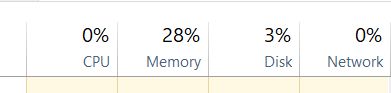
Nitorinaa, nipa titẹle awọn tweaks ti a ṣeduro ninu nkan yii iwọ kii yoo dinku lilo Sipiyu rẹ nikan nigbati o ba ṣiṣẹ, ṣugbọn tun ṣe ilọsiwaju iṣẹ gbogbogbo ti ẹrọ rẹ.
Ni lokan pe eyi pẹlu piparẹ diẹ ninu awọn eto ni ibere fun awọn tweaks lati ṣiṣẹ, nitorinaa o jẹ imọran ti o dara nigbagbogbo lati ṣeto aaye imupadabọ Windows kan ni ọran ati ṣe afẹyinti data rẹ, o kan lati wa ni apa ailewu.
Ni deede, ko yẹ ki o jẹ iru iṣoro eyikeyi ti o ṣẹlẹ si kọǹpútà alágbèéká rẹ tabi kọnputa tabili ti o ba tẹle imọran mi, ṣugbọn o dara nigbagbogbo lati wa ni ailewu ju binu.
Pẹlu iwọnyi ni ọkan, jẹ ki a wo bii o ṣe le de 0% lilo Sipiyu nigbati kọnputa rẹ jẹ IDLE
O ko ni lati tẹle gbogbo imọran ni isalẹ: yan awọn ohun ti o ro pe o ni aabo julọ ati pe o dara julọ fun ipo rẹ lọwọlọwọ. Dajudaju iwọ yoo rii ilọsiwaju ninu iṣẹ ṣiṣe ti kọnputa rẹ ṣugbọn ni gbogbogbo, diẹ sii ti awọn tweaks ti a ṣeduro ti o lo, dara julọ!
1. Maṣe lo antivirus kan
Fun awọn eniyan ti ko ni imọ-ẹrọ imọ-ẹrọ pupọ, ọlọjẹ jẹ ipamọ igbesi aye ati pe o gbọdọ lo laibikita kini. Ṣugbọn ti o ko ba jẹ iru lati tẹ gbogbo awọn ọna asopọ ati ṣii awọn imeeli lati ọdọ awọn alejo (ati pe o ni o kere ju diẹ ninu imọ nipa aabo ararẹ lori ayelujara), o ṣee ṣe daradara laisi eto antivirus afikun.
Sọfitiwia Antivirus jẹ awọn hogs awọn oluşewadi nla ati pe yoo fa fifalẹ kọnputa rẹ ni awọn akoko airotẹlẹ julọ. Nitorinaa, maṣe lo eyikeyi, ṣugbọn tọju Olugbeja Windows ati Ogiriina Windows lati ni aabo diẹ.
Emi ko lo antivirus fun ọdun 10+ bayi ati pe iyawo mi ko ti fi ọkan sori kọnputa kọnputa rẹ fun ọpọlọpọ ọdun tẹlẹ ati pe a ko ni iṣoro eyikeyi rara lakoko yii.
Iya mi ni apa keji, ti kii yoo dawọ tite awọn ọna asopọ laileto ati lilo si awọn oju opo wẹẹbu ajeji, ko le ṣe laisi ọlọjẹ kan: o fi opin si oṣu meji 2 nikan ni iṣẹlẹ kan, lẹhinna ọgbẹ awọn oṣu 3 lẹhin eto tuntun tun-fi sori ẹrọ ṣaaju Mo pinnu pe o dara julọ pẹlu ọlọjẹ kan.
Nitorinaa o wa fun ọ lati pinnu bawo ni eyi ṣe jẹ ailewu - ṣugbọn ti o ba ro pe o le tọju kọnputa rẹ lailewu laisi fifi sori ẹrọ antivirus, lẹhinna iwọ yoo rii iwasoke iṣẹ ṣiṣe nla kan!
2. Pa kobojumu ibẹrẹ apps
Lọ si Oluṣakoso Iṣẹ rẹ (tẹ CTRL + ALT + DEL ki o yan “Oluṣakoso iṣẹ-ṣiṣe”) ki o yan taabu “Ibẹrẹ”. Pa eyikeyi awọn eto ti ko wulo ti a ṣe akojọ sibẹ - diẹ sii ti o nṣiṣẹ, ti o ga julọ lilo Sipiyu rẹ ni gbogbogbo ati nigbati o ba ṣiṣẹ:
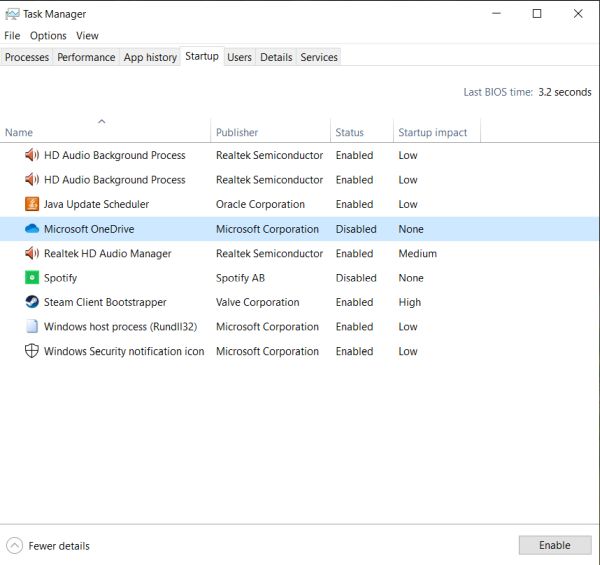
O da lori ohun ti o ro pe o ṣe pataki ati ohun ti kii ṣe. Diẹ ninu awọn eto jẹ tabi o le ṣe pataki, lakoko ti awọn miiran – kii ṣe pupọ.
Lẹhin ti ṣayẹwo atokọ mi, fun apẹẹrẹ, Mo pinnu lati da Onibara Steam duro lati ṣiṣẹ ni ibẹrẹ nitori Mo le kan ṣe ifilọlẹ nigbakugba ti Mo nilo dipo ati pe Mo ṣe kanna pẹlu Java Updater (eyiti Emi ko ro pe Mo nilo mọ) .
Wo atokọ rẹ ki o mu eyikeyi ati gbogbo awọn eto ti ko wulo lati mu kọnputa rẹ yarayara ki o ṣe aṣeyọri iṣẹgun pataki kan ninu ibeere rẹ lati de 0% lilo Sipiyu nigbati Idle.
3. Pa awọn ẹya Windows ti ko ni dandan
Ninu ọpa wiwa, tẹ “Awọn ẹya Windows” ki o yan “Tan tabi pa awọn ẹya Windows”. Eyi ni iṣeto owo owo mi:
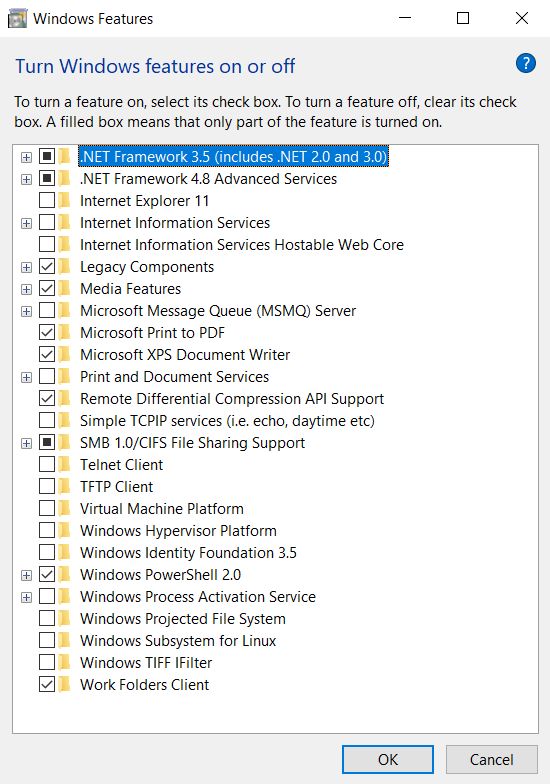
Nigbamii lori, Mo tun pinnu lati mu Awọn ẹya ara ẹrọ Media kuro niwon Emi ko lo Windows Media Player lori kọnputa mi. Da lori awọn iwulo rẹ, mu ohun gbogbo ti iwọ kii yoo lo.
4. Pa Game Bar
Nitoribẹẹ, ti o ba n lo ẹya yii lati ṣe igbasilẹ awọn ere rẹ, gbejade awọn akoko ere rẹ tabi ya awọn sikirinisoti inu-ere, o yẹ ki o ko mu ṣiṣẹ. Sugbon fun opolopo awon eniyan, o ni nìkan be.
Lati le mu ṣiṣẹ, tẹ “Ipa ere” ninu ọpa wiwa, lẹhinna yan “Eto Pẹpẹ Ere:
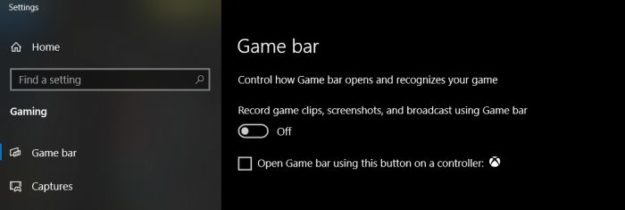
5. Pa Cortana
Lakoko ti ẹya ti o nifẹ fun idaniloju, o tun jẹ ọkan ti yoo jẹun lori awọn orisun rẹ. Paapaa, niwọn bi ọpọlọpọ eniyan ko nilo gaan tabi lo, o dara lati pa a fun awọn anfani iṣẹ.
Mo ti kowe kan alaye guide lori Bii o ṣe le mu Cortana kuro nibi – rii daju lati ṣayẹwo ti o jade ni irú ti o ko ba mọ bi o lati se o.
6. Pa gbogbo awọn eto ti ko ni dandan
Ti o ba ni Spotify nṣiṣẹ, boya ohun elo iwiregbe bi Skype tabi Whatsapp, ẹrọ aṣawakiri intanẹẹti pẹlu awọn taabu 40, ere kan ti n ṣiṣẹ ni abẹlẹ ati awọn eto laileto meji miiran, iwọ ko le nireti lati jẹ ki Sipiyu rẹ de 0% nigbati o ba ṣiṣẹ.
Nitorinaa, o ṣe pataki pupọ lati pa gbogbo awọn eto ati awọn window ti iwọ ko lo nigbagbogbo: awọn eto diẹ ti o nṣiṣẹ ni aaye ti a fun, dara julọ fun Sipiyu rẹ ati kọǹpútà alágbèéká gbogbogbo tabi iṣẹ kọnputa.
ipari
Mo ro pe awọn tweaks wọnyi ti o le lo lati jẹ ki kọnputa rẹ ṣiṣẹ ni iyara le ṣee ṣe ni irọrun ati laisi awọn eewu eyikeyi.
Awọn eniyan wa ti o lọ ni ijinle diẹ sii, jijẹ awọn eto aṣiri, ṣiṣatunṣe awọn iforukọsilẹ ati lilọ ni afikun maili lati jẹ ki awọn nkan ṣiṣẹ dara julọ, ṣugbọn Emi tikalararẹ gbagbọ pe o tun le de 0% nigbati o ba ṣiṣẹ nipa titẹle imọran loke ati ilọsiwaju pupọ rẹ iṣẹ ṣiṣe ti kọnputa lapapọ.
Ti o ba ni imọran miiran lati pin pẹlu awọn onkawe ẹlẹgbẹ ti o fẹ lati dinku lilo Sipiyu wọn ati mu iṣẹ ṣiṣe ti kọǹpútà alágbèéká wọn tabi kọnputa pọ si, ma ṣe ṣiyemeji lati pin wọn pẹlu wa ni apakan asọye ni isalẹ.